Предыдущая Следующая
Личные настройки
После запуска канала Mii Channel, если на приставке нет ни одного созданного ранее профиля, появится информационное окно Welcome to Mii Channel (рис. 5.3). Чтобы продолжить, нажмите в этом окне кнопку ОК. Следующее окно Select gender позволит выбрать пол. В окне есть две большие по размеру графические иконки: Male - это мужской пол, Female - женский пол (рис. 5.4). После выбора пола, а именно наведения курсора на иконку и нажатия на Wii
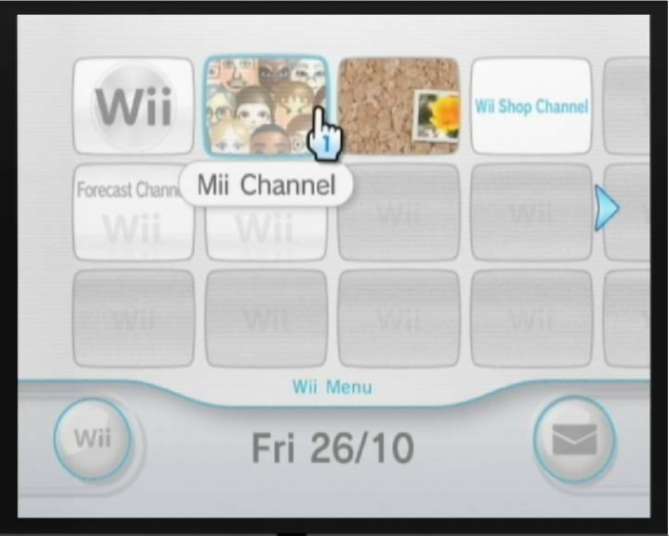 Рис. 5.1 ▼ Выбираем канал Mii Channel в главном меню приставки
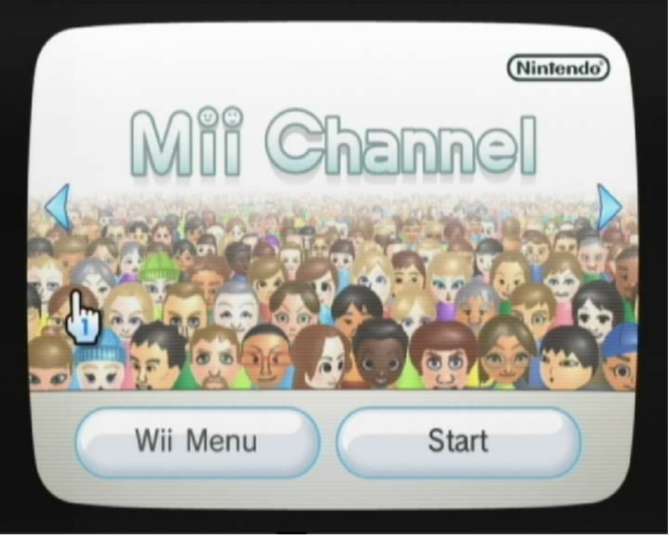 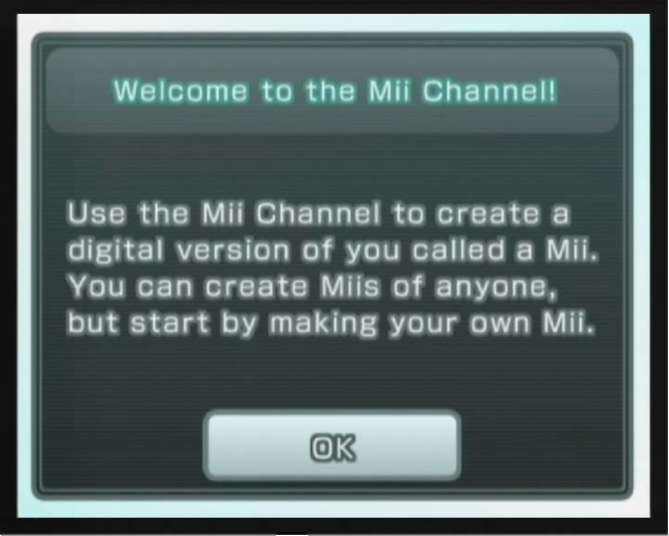 Рис. 5.3 ▼ Окно Welcome to Mii Channel
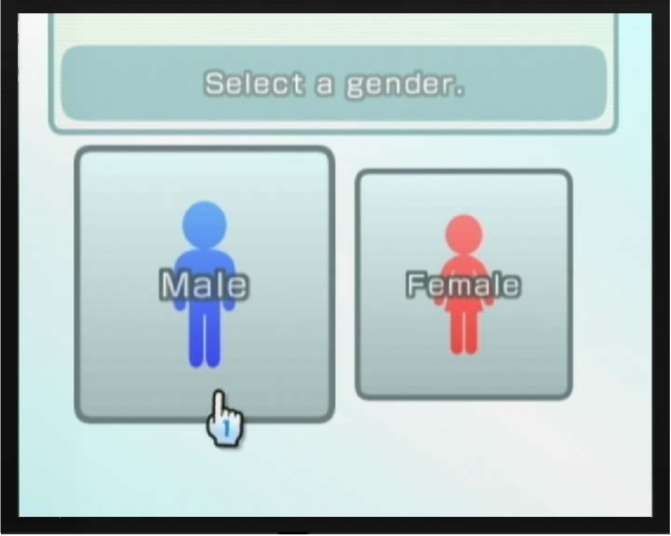 Рис. 5.2 ▼ Запускаем работу канала Mii Channel
Рис. 5.4 ▼ Выбор пола
Приставка Nintendo Wii
Личные настройки
Remote кнопки с буквой А, вы перейдете к следующему информационному окну, где вам будет сообщено несколько технических деталей в создании будущего профиля пользователя (рис. 5.5). Нажмите в этом окне кнопку ОК, и вы переместитесь в редактор Mii для создания своей собственной фигурки человечка (рис. 5.6). Именно с открытия редактора Mii происходит первый старт канала Mii Channel, в последующие разы, открывая Mii Channel, вы будете попадать уже в главное меню этого канала.
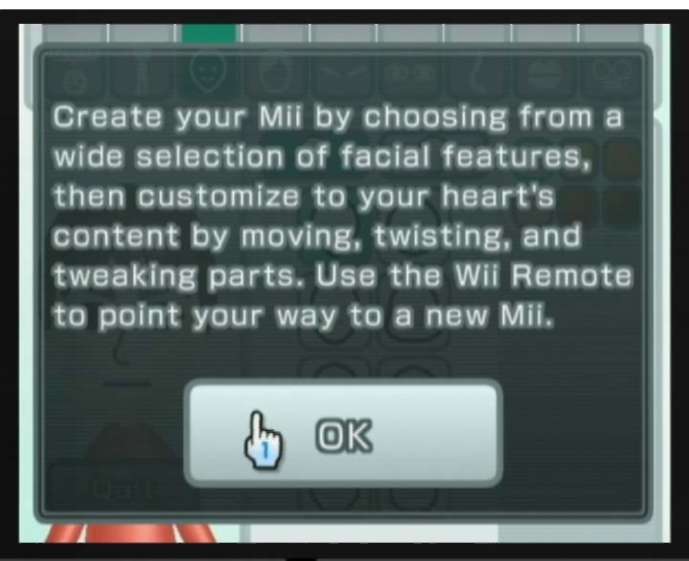 Рис. 5.5 ▼ Информационное сообщение
5.2. Настраиваем внешний вид фигурки Mii
Пришло время поработать над своим внешним видом и ввести некоторые текстовые данные (имя пользователя, дату рождения и т. д.). Окно, в которое вы попадаете в первый раз после открытия редактора Mii, представлено на рис. 5.6. В верхней части редактора Mii находятся девять вкладок, перемещаясь по которым, вы будете менять содержимое страницы и соответственно получать различные инструменты для визуального оформления Mii. В частности, можно подобрать рост, лицо, волосы, брови, глаза, нос, губы и очки, но обо всем по порядку, а начнем мы с самой первой вкладки.
5.2.1. Придумываем себе имя
На первой вкладке присутствует ряд интерактивных кнопок (рис. 5.6). Кнопка Nickname вызовет виртуальную клавиатуру, с помощью которой вы сможете ввести свое имя, которое придумали для себя ранее (рис. 5.7). Это имя и будет
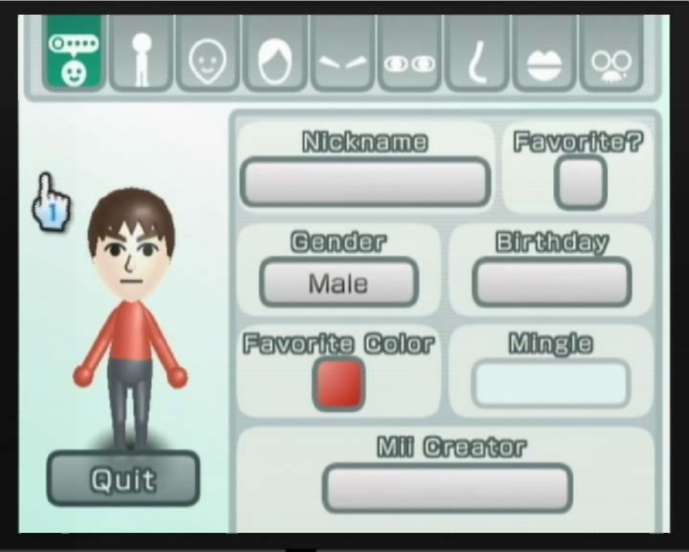 Рис. 5.6 ▼ Вводим первые данные для Mii
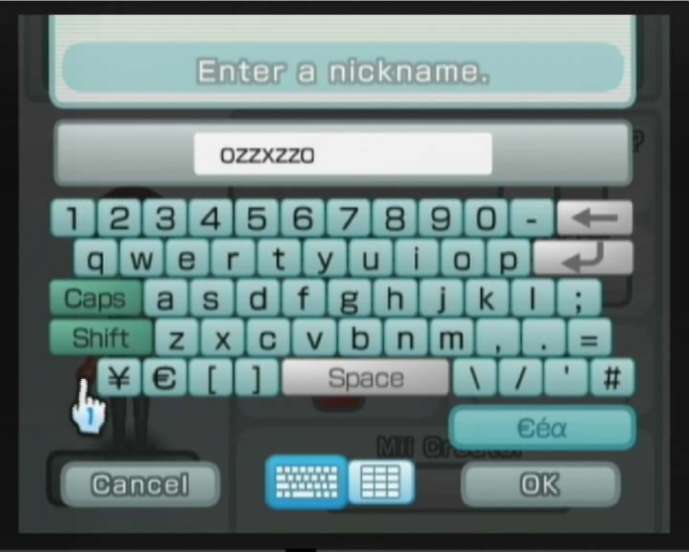 Рис. 5.7 ▼ Вводим имя пользователя
вас идентифицировать как уникального пользователя приставки. После ввода имени нажмите кнопку ОК - последует возврат к предыдущему экрану.
В том же ключе вам нужно будет выбрать дату своего рождения, пол, цвет сюртучка, а также в поле Favorite можно определить текущий Mii как основной. В этом случае при старте игры этот профиль будет предлагаться как основной
Предыдущая Следующая
|





